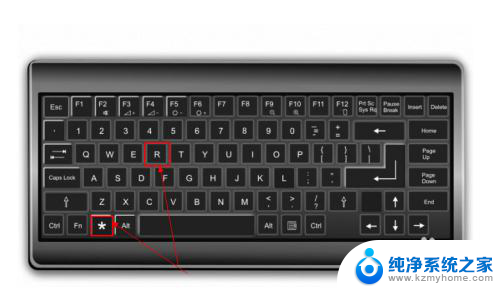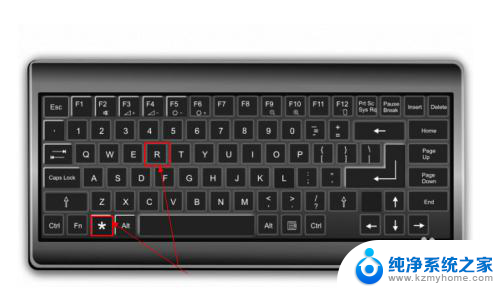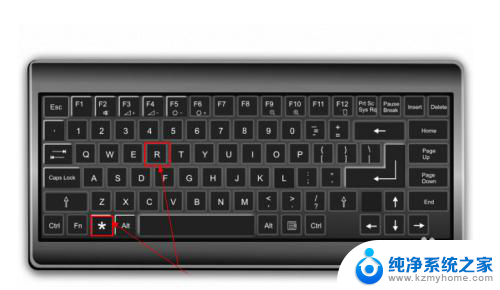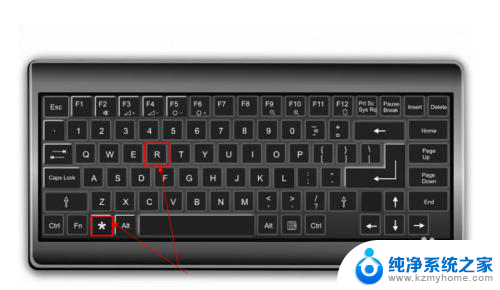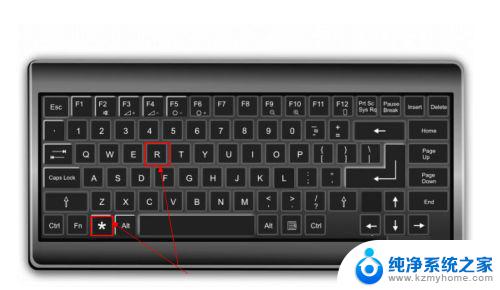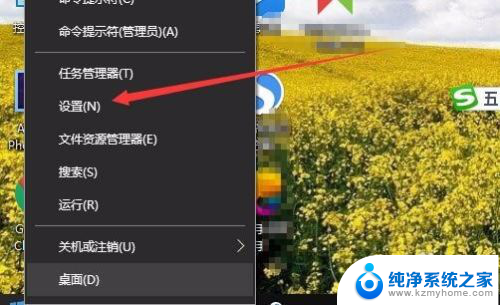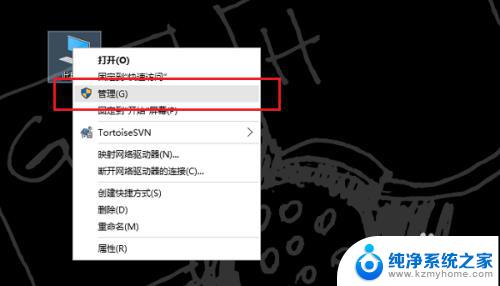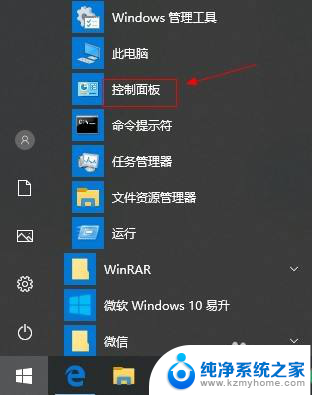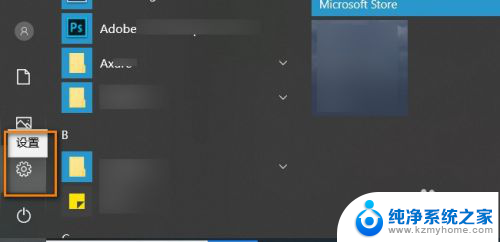笔记本查看电池损耗信息 Win10电池损耗情况如何查看
在日常使用电脑的过程中,我们经常会遇到电池损耗的问题,特别是对于使用Windows 10操作系统的用户来说,了解电池的损耗情况是非常重要的。而要查看电池的损耗信息,我们可以通过笔记本上的一些设置来实现。在Win10系统中,通过简单的操作,我们可以轻松地了解电池的使用情况,从而更好地管理和维护电池。接下来我们将详细介绍Win10系统下查看电池损耗情况的方法。
具体步骤:
1.按下键盘的 win+R 组合快捷键;或者是直接点击开始菜单中的 命令行提示符 选项。
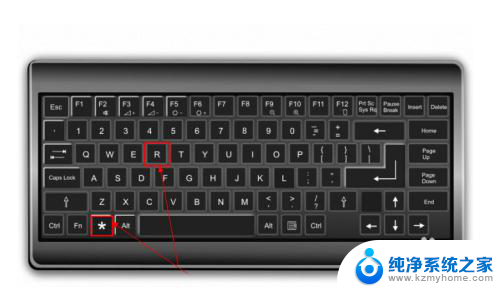
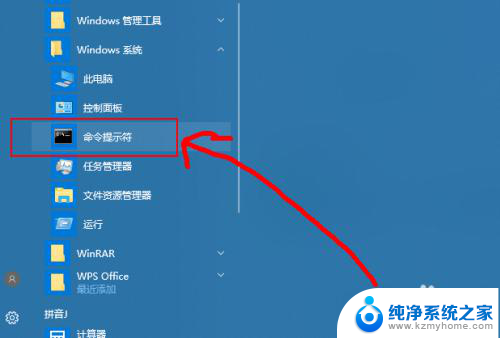
2.然后在打开的运行窗口中输入 cmd 回车。
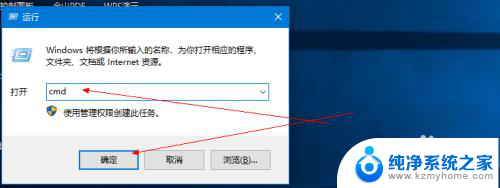
3.然后在打开的命令行窗口中输入 Powercfg /batteryreport 回车。
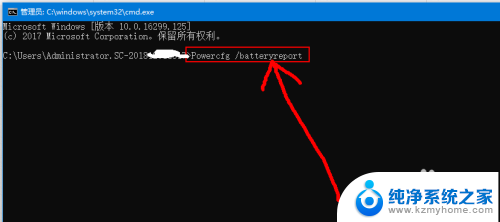
4.然后会给出电池使用时间报告的路径信息。
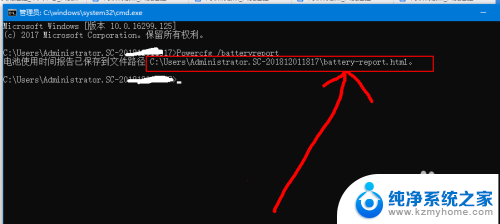
5.然后根据给出的路径,打开这个文件夹。然后就可以看到给出的报告网页文件了。
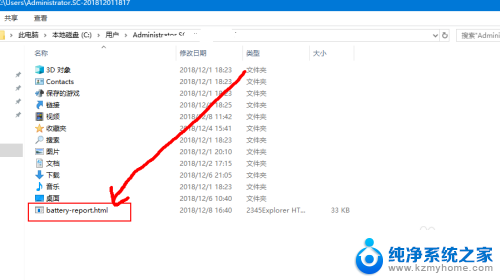
6.然后双击打开这个文件,然后就可以看到这个电池报告的信息了。
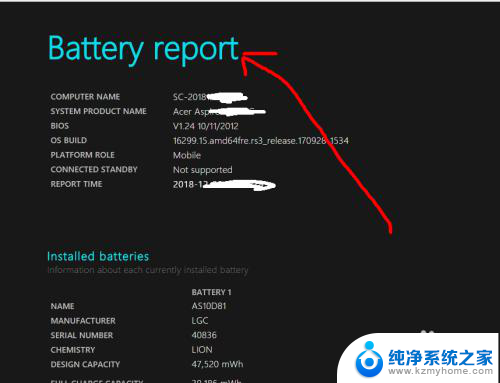
7.其中,一共有六项。有基本信息,近三天的使用情况,近三天的使用曲线,使用历史,续航等等。
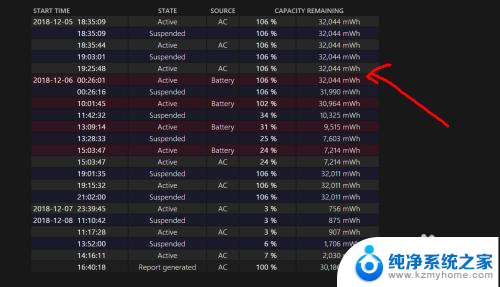
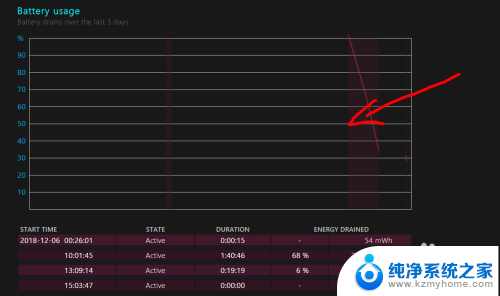
以上就是关于笔记本电池损耗信息的全部内容,如果你遇到相同情况,可以按照以上方法解决。